# 1.4 Genymotion模拟器安装
## 1.本节引言
> 如果你符合下述三种情况的话,你可以考虑安装一个Genymotion Android模拟器:
>
> 1. 没有真机调试,只能用模拟器
> 2. 嫌SDK内置的AVD启动速度,运行速度慢
> 3. 电脑配置还可以,最好4G内存以上
>
> 如果你满足上述三种情况的话,那么装个比真机还快的Genymotion吧! 官方给出的介绍: 
## 2.去哪里下Genymotion
> 百度"Genymotion"第一个就是了:[Genymotion中文官网](http://www.genymotion.net/)
## 3.下载Genymotion
> 点开上述链接后:点击注册  **来到下述界面,如果已有账号,直接输入后sign in 如果没有的话,**  **点击Create account创建一个新的账户**  **然后我们会收到一个激活邮件:**  **打开邮箱,点击激活账号,然后过一会儿会收到另一封创建成功的邮件**   **登陆账号后,点击Get Genymotion:**  **选择Free版的下载,然后选择带virtual box虚拟机的下载**  
## 4.安装Genymotion
> 都是傻瓜式的下一步 选择安装目录:  安装完后会弹出Oracle VM virtualBox的安装,这里可以选择路径,笔者直接默认安装了  安装过程中会时不时弹出安装一些设备的窗口,这是虚拟机在安装东西,不用理,都按安装:  好了,安装完成后,确认,将我们的Genymotion运行起来 
## 5.创建Android模拟器
> ①运行软件后会来到一个界面,因为是第一次使用,所以需要我们新建一个avd:  点击yes后会来到选择avd版本的界面,因为这上面什么设备都没有,我们需要连接到官网 获取各种版本的系统与硬件设备等,点击下方的connect,输入我们已经激活的账号密码: 邮箱与密码(笔者可能是网络问题,连续连了几次才成功的) 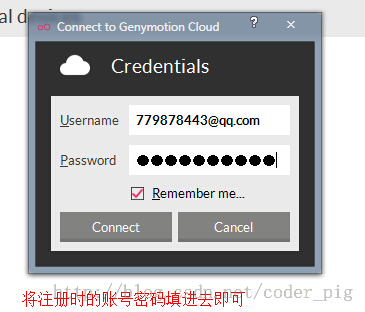 登录成功后就可以对对应的系统以及硬件设备进行选择了: 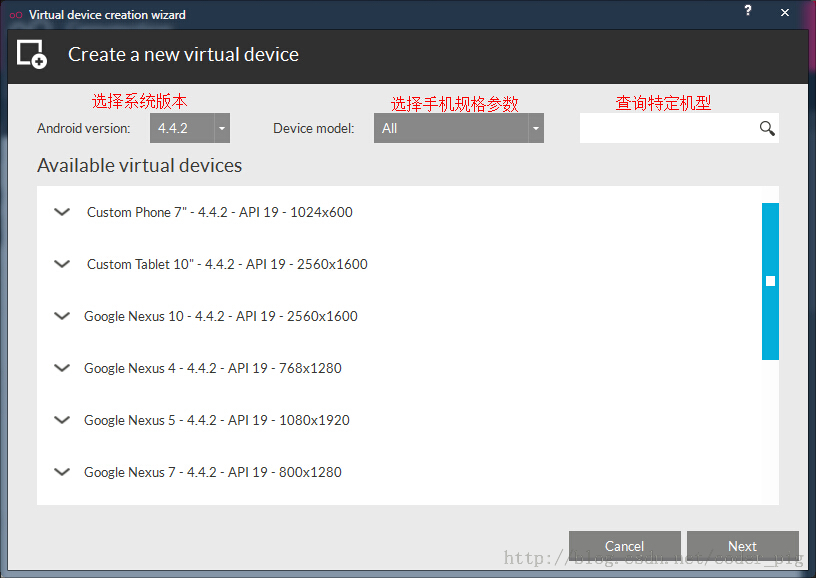 这里显示设备的相关信息,可以自定义模拟器的名称 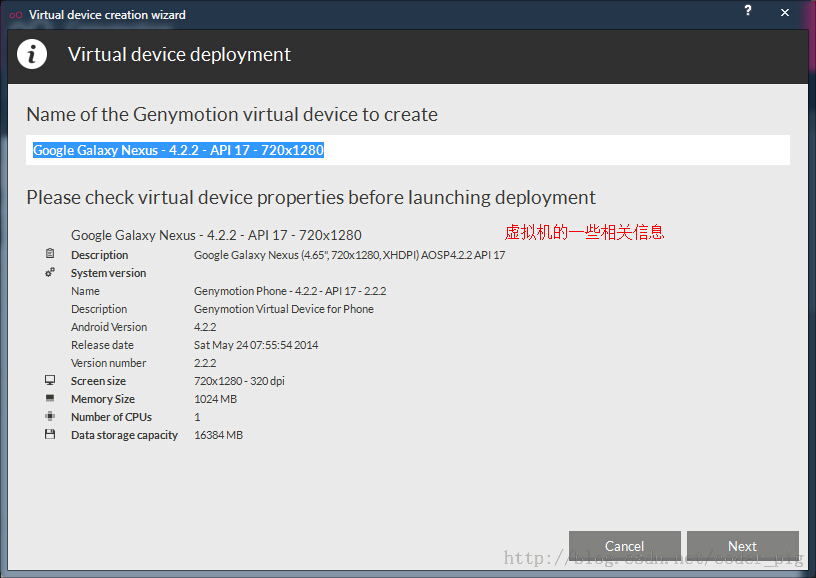 设置完名称后,点击next,就会下载虚拟设备的相关程序以及对应官方的sdk 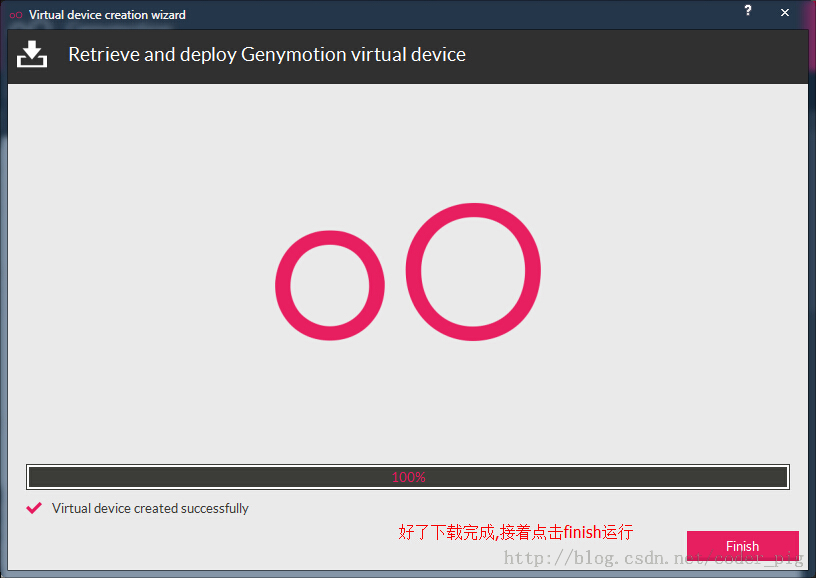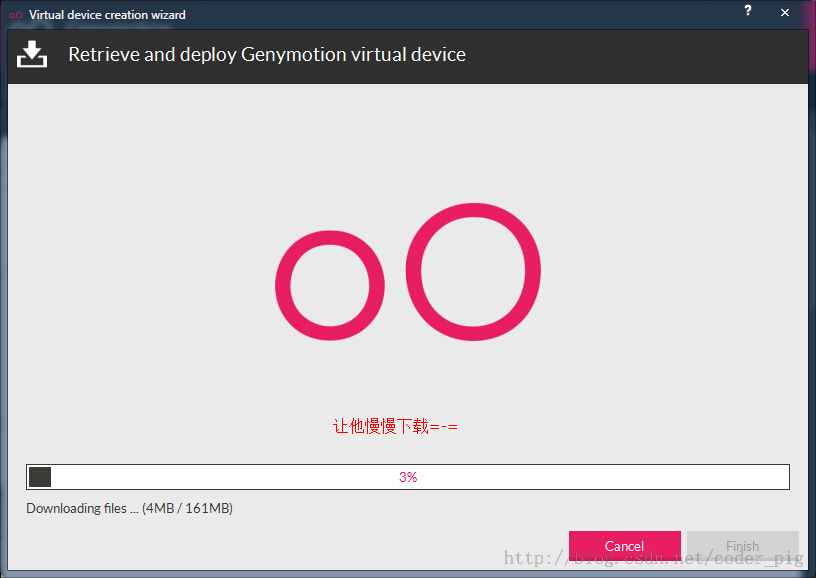 好了,avd已经创建完毕,接着把他运行起来,开机也只是十几秒的事,很赞!操作起来超流畅啊,有木有?

## 6.怎么在模拟器上运行程序
> 其实这个问题是白问的,我们只要在Eclpise上的Device就可以看到当前正在运行的模拟器; 感觉其实和真机是差不多的,我们只要运行程序时选择在哪个设备上运行即可!
## 7.可能遇到的问题
**①不喜欢原生的系统,想用标准sdk中的系统版本**
答:在下载设备驱动时其实已经下载好对应的sdk了,但是如果你不喜欢的话可以 打开setting--ADB-->选择Eclpise的sdk路径

**②老登录不了?或者获取不了手机列表:** 答:这个大部分的原因都是给墙了,所以只能用vpn了;不过貌似白天是可以的, 虽然有点慢,晚上的话笔者试了N次都是下载不了其他版本的设备!另外登录 不了要看下自己账号密码是否有错误哦!
**③觉得模拟器占屏幕太大了** 答:先把模拟器关了,点击扳手的图标
 
**④运行程序,直接拖拉APK到模拟器上出现下述问题:**

下载下面这个zip包,下载完毕后将它拖拽到模拟器窗口上,弹出对话框点击确定,接着重启下模拟器即可! [Genymotion-ARM-Translation.zip](http://pan.baidu.com/s/1ntqOPYx)
**⑤因程序需要,要查看模拟器的sdk目录:** 之前的话我们在Eclipse上是通过mmt/sdcard找到sd卡目录的; 但是genymotion却不是在这个路径下:而是在下面这个路径下: /mnt/shell/emulated/0/ 可以根据后面的Info慢慢找出来
## 8.本节小结
本节介绍了比真机还快的安卓模拟器——Genymotion的安装与使用,相信各位读者会爱上这个模拟器的, 谢谢~
- 1.0 Android基础入门教程
- 1.0.1 2015年最新Android基础入门教程目录
- 1.1 背景相关与系统架构分析
- 1.2 开发环境搭建
- 1.2.1 使用Eclipse + ADT + SDK开发Android APP
- 1.2.2 使用Android Studio开发Android APP
- 1.3 SDK更新不了问题解决
- 1.4 Genymotion模拟器安装
- 1.5.1 Git使用教程之本地仓库的基本操作
- 1.5.2 Git之使用GitHub搭建远程仓库
- 1.6 .9(九妹)图片怎么玩
- 1.7 界面原型设计
- 1.8 工程相关解析(各种文件,资源访问)
- 1.9 Android程序签名打包
- 1.11 反编译APK获取代码&资源
- 2.1 View与ViewGroup的概念
- 2.2.1 LinearLayout(线性布局)
- 2.2.2 RelativeLayout(相对布局)
- 2.2.3 TableLayout(表格布局)
- 2.2.4 FrameLayout(帧布局)
- 2.2.5 GridLayout(网格布局)
- 2.2.6 AbsoluteLayout(绝对布局)
- 2.3.1 TextView(文本框)详解
- 2.3.2 EditText(输入框)详解
- 2.3.3 Button(按钮)与ImageButton(图像按钮)
- 2.3.4 ImageView(图像视图)
- 2.3.5.RadioButton(单选按钮)&Checkbox(复选框)
- 2.3.6 开关按钮ToggleButton和开关Switch
- 2.3.7 ProgressBar(进度条)
- 2.3.8 SeekBar(拖动条)
- 2.3.9 RatingBar(星级评分条)
- 2.4.1 ScrollView(滚动条)
- 2.4.2 Date & Time组件(上)
- 2.4.3 Date & Time组件(下)
- 2.4.4 Adapter基础讲解
- 2.4.5 ListView简单实用
- 2.4.6 BaseAdapter优化
- 2.4.7ListView的焦点问题
- 2.4.8 ListView之checkbox错位问题解决
- 2.4.9 ListView的数据更新问题
- 2.5.0 构建一个可复用的自定义BaseAdapter
- 2.5.1 ListView Item多布局的实现
- 2.5.2 GridView(网格视图)的基本使用
- 2.5.3 Spinner(列表选项框)的基本使用
- 2.5.4 AutoCompleteTextView(自动完成文本框)的基本使用
- 2.5.5 ExpandableListView(可折叠列表)的基本使用
- 2.5.6 ViewFlipper(翻转视图)的基本使用
- 2.5.7 Toast(吐司)的基本使用
- 2.5.8 Notification(状态栏通知)详解
- 2.5.9 AlertDialog(对话框)详解
- 2.6.0 其他几种常用对话框基本使用
- 2.6.1 PopupWindow(悬浮框)的基本使用
- 2.6.2 菜单(Menu)
- 2.6.3 ViewPager的简单使用
- 2.6.4 DrawerLayout(官方侧滑菜单)的简单使用
- 3.1.1 基于监听的事件处理机制
- 3.2 基于回调的事件处理机制
- 3.3 Handler消息传递机制浅析
- 3.4 TouchListener PK OnTouchEvent + 多点触碰
- 3.5 监听EditText的内容变化
- 3.6 响应系统设置的事件(Configuration类)
- 3.7 AnsyncTask异步任务
- 3.8 Gestures(手势)
- 4.1.1 Activity初学乍练
- 4.1.2 Activity初窥门径
- 4.1.3 Activity登堂入室
- 4.2.1 Service初涉
- 4.2.2 Service进阶
- 4.2.3 Service精通
- 4.3.1 BroadcastReceiver牛刀小试
- 4.3.2 BroadcastReceiver庖丁解牛
- 4.4.2 ContentProvider再探——Document Provider
- 4.5.1 Intent的基本使用
- 4.5.2 Intent之复杂数据的传递
- 5.1 Fragment基本概述
- 5.2.1 Fragment实例精讲——底部导航栏的实现(方法1)
- 5.2.2 Fragment实例精讲——底部导航栏的实现(方法2)
- 5.2.3 Fragment实例精讲——底部导航栏的实现(方法3)
- 5.2.4 Fragment实例精讲——底部导航栏+ViewPager滑动切换页面
- 5.2.5 Fragment实例精讲——新闻(购物)类App列表Fragment的简单实现
- 6.1 数据存储与访问之——文件存储读写
- 6.2 数据存储与访问之——SharedPreferences保存用户偏好参数
- 6.3.1 数据存储与访问之——初见SQLite数据库
- 6.3.2 数据存储与访问之——又见SQLite数据库
- 7.1.1 Android网络编程要学的东西与Http协议学习
- 7.1.2 Android Http请求头与响应头的学习
- 7.1.3 Android HTTP请求方式:HttpURLConnection
- 7.1.4 Android HTTP请求方式:HttpClient
- 7.2.1 Android XML数据解析
- 7.2.2 Android JSON数据解析
- 7.3.1 Android 文件上传
- 7.3.2 Android 文件下载(1)
- 7.3.3 Android 文件下载(2)
- 7.4 Android 调用 WebService
- 7.5.1 WebView(网页视图)基本用法
- 7.5.2 WebView和JavaScrip交互基础
- 7.5.3 Android 4.4后WebView的一些注意事项
- 7.5.4 WebView文件下载
- 7.5.5 WebView缓存问题
- 7.5.6 WebView处理网页返回的错误码信息
- 7.6.1 Socket学习网络基础准备
- 7.6.2 基于TCP协议的Socket通信(1)
- 7.6.3 基于TCP协议的Socket通信(2)
- 7.6.4 基于UDP协议的Socket通信
- 8.1.1 Android中的13种Drawable小结 Part 1
- 8.1.2 Android中的13种Drawable小结 Part 2
- 8.1.3 Android中的13种Drawable小结 Part 3
- 8.2.1 Bitmap(位图)全解析 Part 1
- 8.2.2 Bitmap引起的OOM问题
- 8.3.1 三个绘图工具类详解
- 8.3.2 绘图类实战示例
- 8.3.3 Paint API之—— MaskFilter(面具)
- 8.3.4 Paint API之—— Xfermode与PorterDuff详解(一)
- 8.3.5 Paint API之—— Xfermode与PorterDuff详解(二)
- 8.3.6 Paint API之—— Xfermode与PorterDuff详解(三)
- 8.3.7 Paint API之—— Xfermode与PorterDuff详解(四)
- 8.3.8 Paint API之—— Xfermode与PorterDuff详解(五)
- 8.3.9 Paint API之—— ColorFilter(颜色过滤器)(1/3)
- 8.3.10 Paint API之—— ColorFilter(颜色过滤器)(2-3)
- 8.3.11 Paint API之—— ColorFilter(颜色过滤器)(3-3)
- 8.3.12 Paint API之—— PathEffect(路径效果)
- 8.3.13 Paint API之—— Shader(图像渲染)
- 8.3.14 Paint几个枚举/常量值以及ShadowLayer阴影效果
- 8.3.15 Paint API之——Typeface(字型)
- 8.3.16 Canvas API详解(Part 1)
- 8.3.17 Canvas API详解(Part 2)剪切方法合集
- 8.3.18 Canvas API详解(Part 3)Matrix和drawBitmapMash
- 8.4.1 Android动画合集之帧动画
- 8.4.2 Android动画合集之补间动画
- 8.4.3 Android动画合集之属性动画-初见
- 8.4.4 Android动画合集之属性动画-又见
- 9.1 使用SoundPool播放音效(Duang~)
- 9.2 MediaPlayer播放音频与视频
- 9.3 使用Camera拍照
- 9.4 使用MediaRecord录音
- 10.1 TelephonyManager(电话管理器)
- 10.2 SmsManager(短信管理器)
- 10.3 AudioManager(音频管理器)
- 10.4 Vibrator(振动器)
- 10.5 AlarmManager(闹钟服务)
- 10.6 PowerManager(电源服务)
- 10.7 WindowManager(窗口管理服务)
- 10.8 LayoutInflater(布局服务)
- 10.9 WallpaperManager(壁纸管理器)
- 10.10 传感器专题(1)——相关介绍
- 10.11 传感器专题(2)——方向传感器
- 10.12 传感器专题(3)——加速度/陀螺仪传感器
- 10.12 传感器专题(4)——其他传感器了解
- 10.14 Android GPS初涉
- 11.0《2015最新Android基础入门教程》完结散花~
